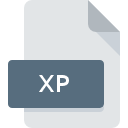
Filändelsen av filen XP
WindowBlinds Temporary Format
-
DeveloperStardock Corporation
-
Category
-
Popularitet4 (1 votes)
Vad är XP fil?
Fullständigt formatnamn på filer som använder XP förlängning är WindowBlinds Temporary Format. Stardock Corporation definierade standarden WindowBlinds Temporary Format. XP filformat är kompatibelt med programvara som kan installeras på systemplattform. Filer med tillägg XP kategoriseras som Systemfiler filer. Undergruppen Systemfiler innehåller 323 olika filformat. Den mest populära programvaran som stöder XP-filer är WindowBlinds. Programvara med namnet WindowBlinds skapades av Stardock Corporation. För att hitta mer detaljerad information om programvaran och XP-filer, kolla utvecklarens officiella webbplats.
Program som stödjer XP filändelsen
Filer med suffix XP kan kopieras till valfri mobil enhet eller systemplattform, men det kanske inte är möjligt att öppna dem ordentligt på målsystemet.
Hur öppnar man filen XP?
Att inte kunna öppna filer med XP förlängning kan ha olika ursprung. Vad som är viktigt, alla vanliga problem relaterade till filer med XP förlängning kan lösas av användarna själva. Processen är snabb och involverar inte en IT-expert. Listan nedan leder dig genom processen för att hantera det påträffade problemet.
Steg 1. Få WindowBlinds
 Den huvudsakliga och vanligaste orsaken som hindrar användare från att öppna XP-filer är att inget program som kan hantera XP-filer är installerat på användarens system. Lösningen är enkel, bara ladda ner och installera WindowBlinds. Den fullständiga listan över program grupperade efter operativsystem kan hittas ovan. En av de mest riskfria metoderna för nedladdning av programvara använder länkar från officiella distributörer. Besök webbplatsen RECOMENDED # och ladda ner installationsprogrammet.
Den huvudsakliga och vanligaste orsaken som hindrar användare från att öppna XP-filer är att inget program som kan hantera XP-filer är installerat på användarens system. Lösningen är enkel, bara ladda ner och installera WindowBlinds. Den fullständiga listan över program grupperade efter operativsystem kan hittas ovan. En av de mest riskfria metoderna för nedladdning av programvara använder länkar från officiella distributörer. Besök webbplatsen RECOMENDED # och ladda ner installationsprogrammet.
Steg 2. Kontrollera versionen av WindowBlinds och uppdatera vid behov
 Om problemen med att öppna XP-filer fortfarande uppstår även efter installation av WindowBlinds, är det möjligt att du har en föråldrad version av programvaran. Kontrollera utvecklarens webbplats om en nyare version av WindowBlinds är tillgänglig. Programvaruutvecklare kan implementera stöd för mer moderna filformat i uppdaterade versioner av sina produkter. Om du har en äldre version av WindowBlinds installerad kanske det inte stöder formatet XP. Den senaste versionen av WindowBlinds bör stödja alla filformat som är kompatibla med äldre versioner av programvaran.
Om problemen med att öppna XP-filer fortfarande uppstår även efter installation av WindowBlinds, är det möjligt att du har en föråldrad version av programvaran. Kontrollera utvecklarens webbplats om en nyare version av WindowBlinds är tillgänglig. Programvaruutvecklare kan implementera stöd för mer moderna filformat i uppdaterade versioner av sina produkter. Om du har en äldre version av WindowBlinds installerad kanske det inte stöder formatet XP. Den senaste versionen av WindowBlinds bör stödja alla filformat som är kompatibla med äldre versioner av programvaran.
Steg 3. Tilldela WindowBlinds till XP-filer
När du har installerat WindowBlinds (den senaste versionen) se till att det är inställt som standardapplikation för att öppna XP-filer. Metoden är ganska enkel och varierar lite mellan operativsystem.

Ändra standardapplikationen i Windows
- Om du klickar på XP med höger musknapp kommer en meny från vilken du ska välja alternativet
- Klicka på och välj sedan
- Välj slutligen , peka på mappen där WindowBlinds är installerad, Använd alltid denna app för att öppna XP och anpassa ditt val genom att klicka på knappen

Ändra standardapplikationen i Mac OS
- Högerklicka på filen XP och välj
- Hitta alternativet - klicka på titeln om den är dold
- Välj WindowBlinds och klicka på
- Slutligen kommer en Denna ändring att tillämpas på alla filer med XP förlängningsmeddelande ska dyka upp. Klicka på för att bekräfta ditt val.
Steg 4. Kontrollera att XP inte är felaktig
Om du följde instruktionerna från de föregående stegen men problemet fortfarande inte är löst bör du verifiera filen XP i fråga. Att inte få åtkomst till filen kan relateras till olika problem.

1. XP kan vara infekterad med skadlig programvara - se till att skanna den med ett antivirusverktyg.
Om filen är infekterad hindrar skadlig programvara som finns i filen XP att försöka öppna den. Skanna filen XP samt din dator efter skadlig programvara eller virus. Om filen XP verkligen är infekterad, följ instruktionerna nedan.
2. Se till att filen med tillägget XP är komplett och felfri
Om du fick den problematiska filen XP från en tredje part, be dem att förse dig med en annan kopia. Filen kan ha kopierats felaktigt och data förlorade integriteten, vilket hindrar åtkomst till filen. Det kan hända att nedladdningsprocessen för fil med tillägget XP avbröts och filinformationen är defekt. Ladda ner filen igen från samma källa.
3. Kontrollera om användaren som du är inloggad har administrativa behörigheter.
Ibland måste användaren ha administratörsbehörigheter för att få åtkomst till filer. Byt till ett konto som har krävt behörigheter och försök öppna filen WindowBlinds Temporary Format igen.
4. Kontrollera om ditt system kan hantera WindowBlinds
Om systemet är överbelastat kan det kanske inte hantera programmet som du använder för att öppna filer med XP förlängning. Stäng i så fall de andra applikationerna.
5. Se till att du har installerat de senaste drivrutinerna och systemuppdateringarna
Senaste versioner av program och drivrutiner kan hjälpa dig att lösa problem med WindowBlinds Temporary Format filer och säkerställa säkerheten för din enhet och operativsystem. Det kan vara så att XP-filerna fungerar korrekt med uppdaterad programvara som adresserar vissa systembuggar.
Vill du hjälpa?
Om du har ytterligare information om filändelsen XP , vore vi mycket tacksamma om du delar dem med användare av vår webbplats. Använd formuläret som finns i här och skicka oss din information om filen XP.

 Windows
Windows 
